A menudo es un poco difícil hacer las cosas bien al primer intento. Pero no hay nada que no se pueda mejorar, en este caso para realizar una actualización a un
Televisor Vizio. Este de por sí, incluye puertos USB en sus dispositivos que puedes usarcé para cargar de forma rápida las actualizaciones de firmware directamente al televisión.
La marca Vizio ha lanzado
actualizaciones de firmware sólo en ciertos modelos y conjuntamente las instrucciones para instalarlo. Estás varían ligeramente entre cada modelos, para lograrlo debes descargar y copiar el firmware a en una memoria USB y seguir correctamente las instrucciones de instalación. Vizio por su parte específica todo lo necesario para tu modelo de televisión.
Una gran mayoría de televisores pantalla plana de
Vizio están proporcionados con un micro computador dentro de ellos. Ya que de vez en cuando se actualiza el firmware, que además se encarga de operar el procesador central de la unidad.
Cabe destacar que la
actualización del firmware se produce de manera automatizada; simplemente se descarga a través de la conexión vía Internet y comúnmente notifica que la actualización está teniendo lugar en el dispositivo. Es decir que algunos televisores más antiguos, se le notificará por medio de correos electrónico, pero este proceso se hace manualmente.

Instrucciones para actualizar el Smart TV VIZIO
- Debes conecta la memoria USB a tu computadora.
- Dar clic al botón de (Inicio) y luego haz clic en el icono (Mi PC).
- Seguidamente tienes que hacer clic derecho en la unidad de memoria y en el menú de (Formatear).
- Luego vas a elegir (FAT32) que se encuentra en el menú desplegable y haz clic en el botón (Aceptar). Observas como Windows va a formatear tu memoria USB a través del sistema de archivos
- Ahora abre tu navegador y dirígete al sitio web de soporte de Vizio a través de este enlace vizio.com/support.>
- Haz clic en el menú desplegable que aparece allí y selecciona tu producto luego debes elegir tu modelo de televisión en la lista. Se abrirá una página mostrando las descargas que se encuentran disponibles para tu televisión.
- En el enlace (Actualización de Firmware) haz clic para guarda el archivo de actualización de en tu computadora.
- Luego le das clic en (Instrucciones de firmware) y seguidamente lee las instrucciones para tu modelo de televisión.
- Sobre el archivo que descargas haz clic derecho y luego clic en (Renombrar) y cambia el nombre del archivo especificado en las instrucciones del firmware.
- Nuevamente haz clic derecho en el archivo y después donde diga (Enviar a E: USB Drive). A continuación la actualización de firmware será copiada a tu memoria USB.
- En el icono (Quitar hardware con seguridad) haz clic derecho y luego ubícate en la barra de herramientas donde deberás expulsar el dispositivo de tu computadora.
- Ahora deberás desconecta la unidad de USB y luego conéctala al puerto USB de tu televisor Vizio.
- Sigue detalladamente los pasos que aparecen en las instrucciones del firmware que te permitirán instalar la actualización correctamente en tu televisión.
Es importante destacar que los servicios de VIZIO Internet Apps Plus brindan excelentes soportes para sus aplicaciones por medio de HTML 5. E inclusive permiten a los usuarios una buena experiencia a través del
Smart TV, ya que podrá disponer del navegador y diversas funciones a pantallas completas.
Otra de las funciones más sobresalientes es; su compatibilidad con dispositivos móviles, permitiendo el acceso a las plataformas. Mediante el uso de Smartphone, así como el control remoto del mismo.
La marca VIZIO también dispone de los servicios de ESPN ScoreCenter, que facilita a los usuarios una variedad de resultados deportivos en tiempo real. Cuenta además con
Internet Apps Plus manteniendo 3DGO, que es una función exclusiva de películas en 3D.





 La mejor época para mudarse a Canadá
La mejor época para mudarse a Canadá Los mejores materiales y herramientas de cerrajería profesional
Los mejores materiales y herramientas de cerrajería profesional Qué debe llevar un buen apartamento en Arguineguin
Qué debe llevar un buen apartamento en Arguineguin Cómo hacer un registro en Vitoria
Cómo hacer un registro en Vitoria ¿Qué debería estudiar un urólogo?
¿Qué debería estudiar un urólogo? ¿Automático o sincrónico? ¿Cuál es la mejor opción para alquilar un coche en Fuerteventura?
¿Automático o sincrónico? ¿Cuál es la mejor opción para alquilar un coche en Fuerteventura? Beneficios de los Paneles Solares: Ahorro Energético y Económico
Beneficios de los Paneles Solares: Ahorro Energético y Económico